Настройка принтеров для печати
Общие шаги настройки
Для того чтобы печатать этикетки, необходимо настроить принтер. Для настройки перейдите в Панель управления -> Устройства и принтеры. Найдите свой принтер в списке, нажмите правую кнопку мыши на иконке принтера и в открывшемся меню выберите Настройка печати. Настройки отличаются в зависимости от модели принтера.
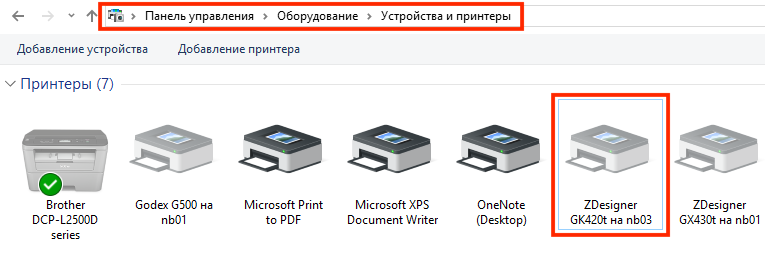
Настройка принтера Zebra
В открывшемся окне введите размеры своей этикетки. Если вы используете стандартные этикетки размера 58мм на 40мм, то введите значение 5,8 и 4, если размеры указываются в сантиметрах, или 58 и 40, если размеры указываются в мм. Так же можете задать плотность выше - чтобы этикетка была более яркая

Далее на вкладке Специальная Установка необходимо выбрать
- Рабочий режим: Отрывание, если вы используете обычные этикетки, Поток для сатиновой ленты или Обрезчик, если вы используете принтер с обрезчиком этикеток, которые отрезает ленту после выполнения задания
- Тип носителя: Термотрансферный, если вы используете термотрансферный принтер с красящей лентой - рибоном, Термо если используете обычные термо этикетки
- Режим слежения: Распознавание материала, если вы используете обычные самоклеящиеся этикетки, Непрерывный для сатиновой ленты
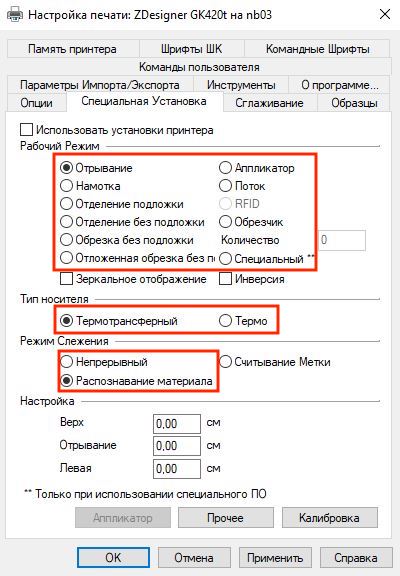
Так же на вкладе Сглаживание - выберите пункт Детализация
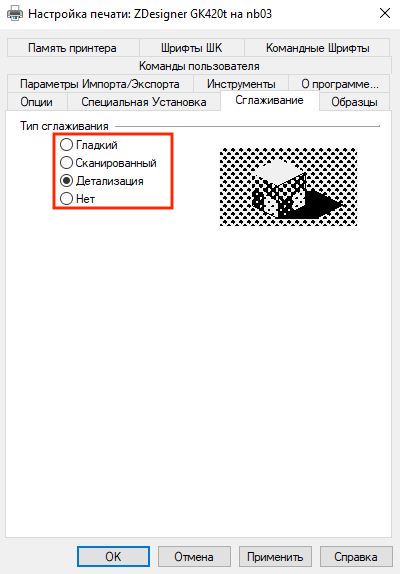
Настройка принтера Godex
В открывшемся окне нажмите кнопку Новая.
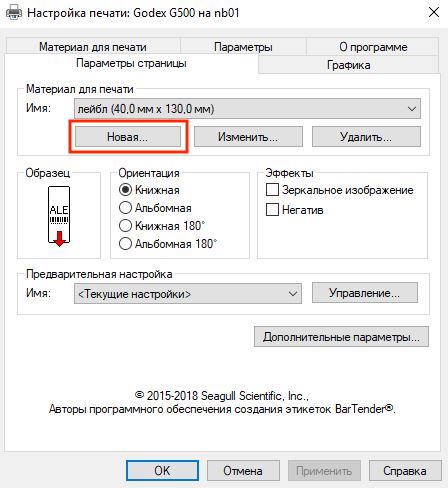
Откроется страница настройки размера этикетки, где необходимо указать размер 58 и 40 мм, если вы используете эту этикетку
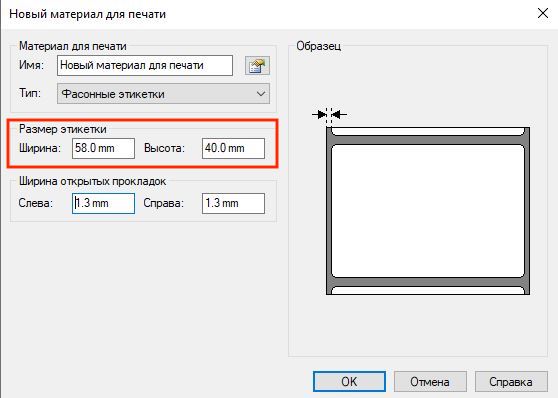
Так же необходимо на вкладке Материал для печати указать:
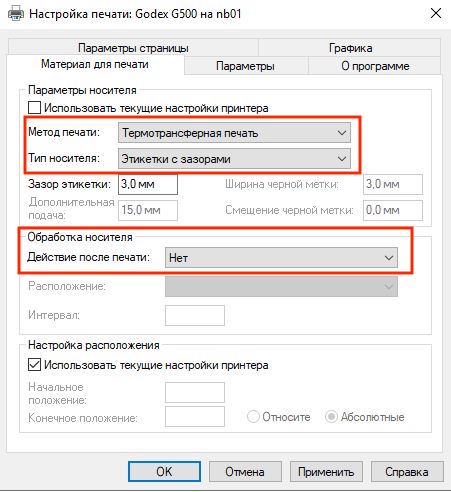
- Метод печати: Термотрансферная печать/em>, если вы используете термотрансферный принтер с красящей лентой - рибоном, Прямая термопечать если используете обычные термо этикетки
- Действие после печати: Нет, если вы используете обычные этикетки, Обрезание если вы используете сатиновую ленту и принтер с обрезчиком этикеток, которые отрезает ленту после выполнения задания
На вкладке Графика выберите пункт Нет для более четкой печати
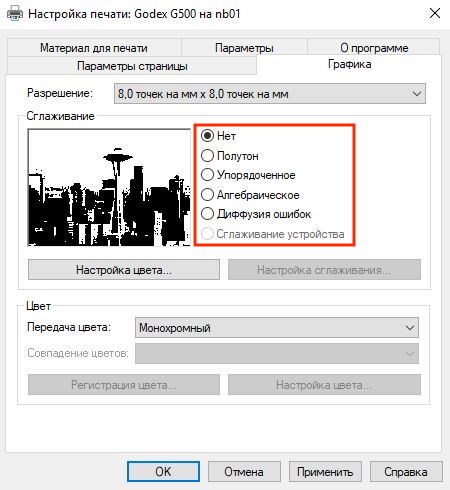
Нажмите кнопку ОК
ВверхДополнительные ресурсы
Полная инструкция по работе с этикетками в Selsup здесь.





